Як встановити таймер зворотного відліку та таймер на iPhone або iPad

Є два швидші та простіші способи налаштувати зворотний відлік/таймер на пристрої Apple.

Ви любите використовувати нотатки, написані від руки? Хочете перетворити їх на текст для звітування чи спільного використання? З iPad і Apple Pencil ви точно можете це зробити. У статті нижче Quantrimang покаже вам, як копіювати та вставляти рукописні нотатки з програми Note на iPad.
Робити рукописні нотатки на iPad – це не нове. Але починаючи з iPadOS 14 , iPad має інтелектуальну технологію, що дозволяє переключатися з рукописного тексту на набраний. iPad не тільки робить це швидко, ви також можете вибрати та конвертувати будь-яку рукописну нотатку з програми Notes (навіть нотатки, які ви написали до оновлення iPadOS 14).
Ця функція працює з усіма iPad і iPad Pro, які підтримують Apple Pencil . Щоб почати, відкрийте програму Notes на iPad.
Якщо у вас ще немає рукописних нотаток, ви можете легко їх створити. На новій сторінці нотаток клацніть піктограму олівця на панелі інструментів, щоб відкрити параметри письма ручкою.

Тут виберіть звичайний значок ручки .
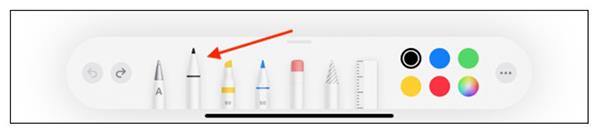
Тепер ви можете зручно писати від руки на екрані свого iPad за допомогою Apple Pencil . Просто пишіть, що завгодно, прокручуйте екран пальцем.
Після завершення, якщо ви хочете виділити весь текст, який ви щойно написали, ви повинні переключитися з режиму Apple Pencil на використання дотику пальцем.
Щоб швидко вибрати слово, двічі торкніться його.
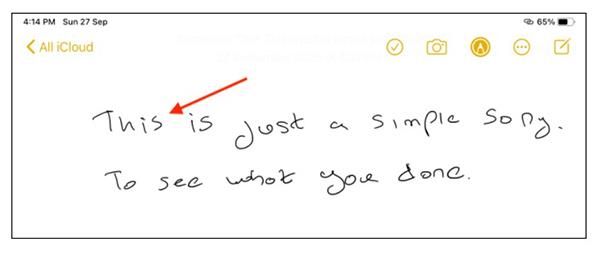
Це виділить літеру, а потім ви побачите курсор. Перетягніть цей курсор, щоб вибрати текст, який потрібно використати.
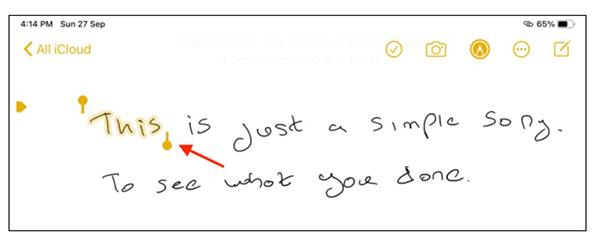
Крім того, якщо ви хочете виділити всю рукописну нотатку, натисніть і утримуйте порожню частину сторінки та виберіть Вибрати все .
Тепер торкніться виділеного тексту, щоб відобразити параметри.
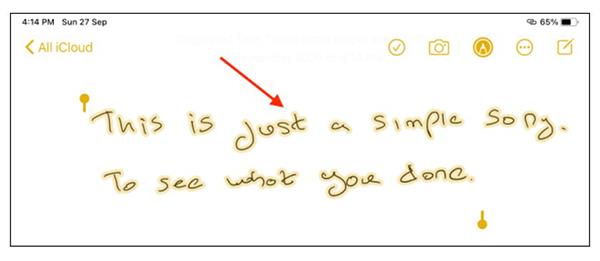
Тут виберіть «Копіювати як текст» .
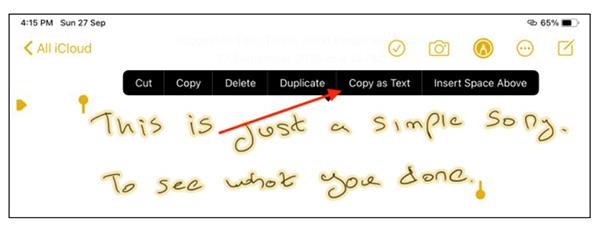
Ви можете зайти в розділ введення тексту будь-якої програми та вставити цю нотатку. Перейдіть до розділу введення тексту, двічі торкніться порожньої частини сторінки та виберіть «Вставити».

Ваш iPad перетворює рукописний текст на набраний і додає його в буфер обміну.

Є два швидші та простіші способи налаштувати зворотний відлік/таймер на пристрої Apple.
Якщо на вашому iPhone або iPad зламана кнопка живлення, ви все одно можете заблокувати екран (або навіть перезапустити його) за допомогою функції спеціальних можливостей AssistiveTouch. Ось як.
Ви коли-небудь відчували роздратування через те, що ваш iPhone або iPad іноді автоматично вмикає екран, коли надходить сповіщення?
Тепер ви знайдете чудову підтримку комбінацій клавіш у найбільш часто використовуваних програмах на iPad. Але як швидко дізнатися, які ярлики вам доступні?
Ви абсолютно можете використовувати Find My, щоб віддалено перевірити заряд батареї на iPhone або iPad, які ви не носите з собою.
Вимкнути живлення, як правило, є простою операцією на мобільних пристроях, яку може виконати будь-хто, і iPad не є винятком.
Дні, коли ви виривали волосся, намагаючись мати справу з zip-архівами на вашому iPhone або iPad, минули.
Вбудована програма «Фото» на iOS і iPadOS містить вбудовану функцію, яка дозволяє гнучко обертати фотографії під різними кутами.
Можливо, ви не знаєте, але контролер Sony PlayStation 5 DualSense також підтримує легке сполучення з iPhone або iPad.
Ця стаття покаже вам, як встановити цей тип інтерфейсу за замовчуванням для всіх вхідних дзвінків на iPhone та iPad.
Якщо ви хочете швидко й ефективно робити цифрові нотатки або створювати прекрасні витвори мистецтва за допомогою свого iPad, олівець Apple Pencil стане незамінним аксесуаром.
Телефон має вбудований інструмент для перевірки стану акумулятора, а iPad — ні.
Ця стаття покаже вам, як змінити ім’я системи на всіх поколіннях iPad з iOS 12 або новішої версії.
Починаючи з iPadOS 15, ви можете приховувати та змінювати порядок екранів iPad.
Quantrimang допоможе вам зберегти електронні листи як файли PDF на iPhone та iPad.
Бібліотека додатків або Бібліотека додатків — це утиліта, яка вже добре знайома користувачам iPhone, але була представлена на iPad лише через iPadOS 15.
Quick Note, представлена в iPadOS 15, надає користувачам iPad зручний спосіб робити нотатки з будь-якого екрана або відкритої програми.
У статті нижче Quantrimang покаже вам, як копіювати та вставляти рукописні нотатки з програми Note на iPad.
Починаючи з iOS 15 і iPadOS 15, Apple змінила спосіб роботи функції вимкнення сповіщень операційної системи.
Браузер Microsoft Edge для iPhone та iPad дозволяє користувачам одночасно переглядати відео під час перегляду веб-сайтів у режимі «картинка в картинці» (PIP).
Перевірка звуку — невелика, але досить корисна функція на телефонах iPhone.
Програма «Фото» на iPhone має функцію спогадів, яка створює колекції фотографій і відео з музикою, як у фільмі.
Apple Music надзвичайно зросла з моменту запуску в 2015 році. На сьогоднішній день це друга в світі платформа для потокового передавання платної музики після Spotify. Окрім музичних альбомів, Apple Music також містить тисячі музичних відео, цілодобові радіостанції та багато інших сервісів.
Якщо ви бажаєте фонову музику у своїх відео або, точніше, записати пісню, що відтворюється як фонову музику відео, є надзвичайно простий обхідний шлях.
Незважаючи на те, що iPhone містить вбудовану програму Погода, іноді вона не надає достатньо детальних даних. Якщо ви хочете щось додати, у App Store є багато варіантів.
Окрім обміну фотографіями з альбомів, користувачі можуть додавати фотографії до спільних альбомів на iPhone. Ви можете автоматично додавати фотографії до спільних альбомів без необхідності знову працювати з альбомом.
Є два швидші та простіші способи налаштувати зворотний відлік/таймер на пристрої Apple.
App Store містить тисячі чудових програм, які ви ще не пробували. Звичайні пошукові терміни можуть бути некорисними, якщо ви хочете знайти унікальні програми, і нецікаво безкінечно прокручувати випадкові ключові слова.
Blur Video — це програма, яка розмиває сцени або будь-який вміст, який ви хочете мати на своєму телефоні, щоб допомогти нам отримати зображення, яке нам подобається.
Ця стаття допоможе вам встановити Google Chrome як браузер за умовчанням на iOS 14.


























